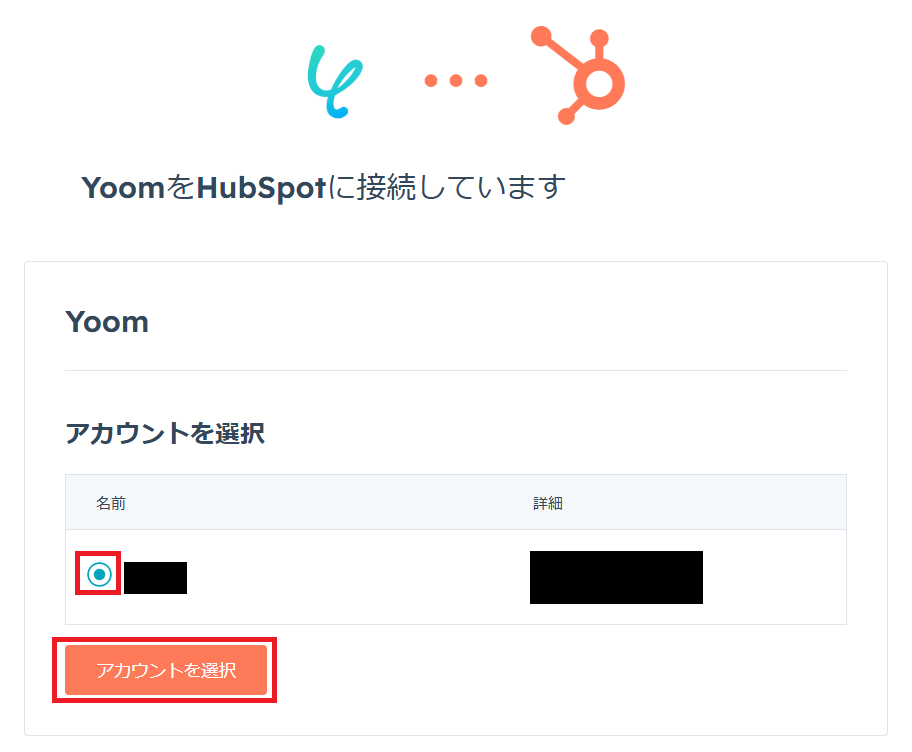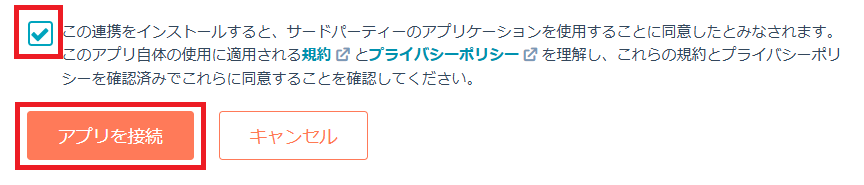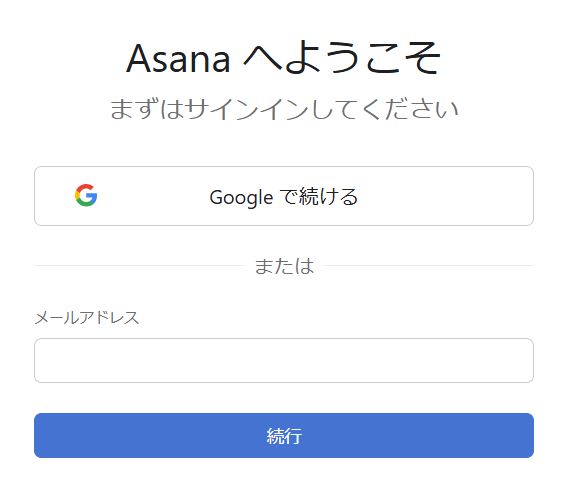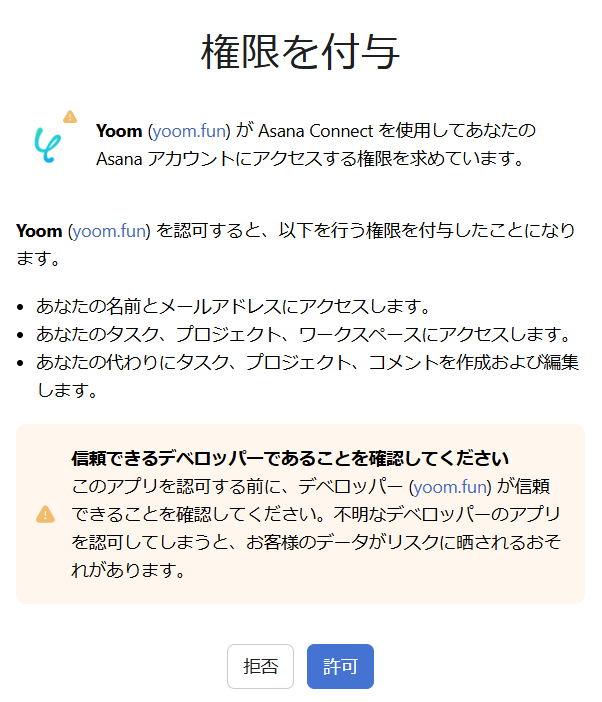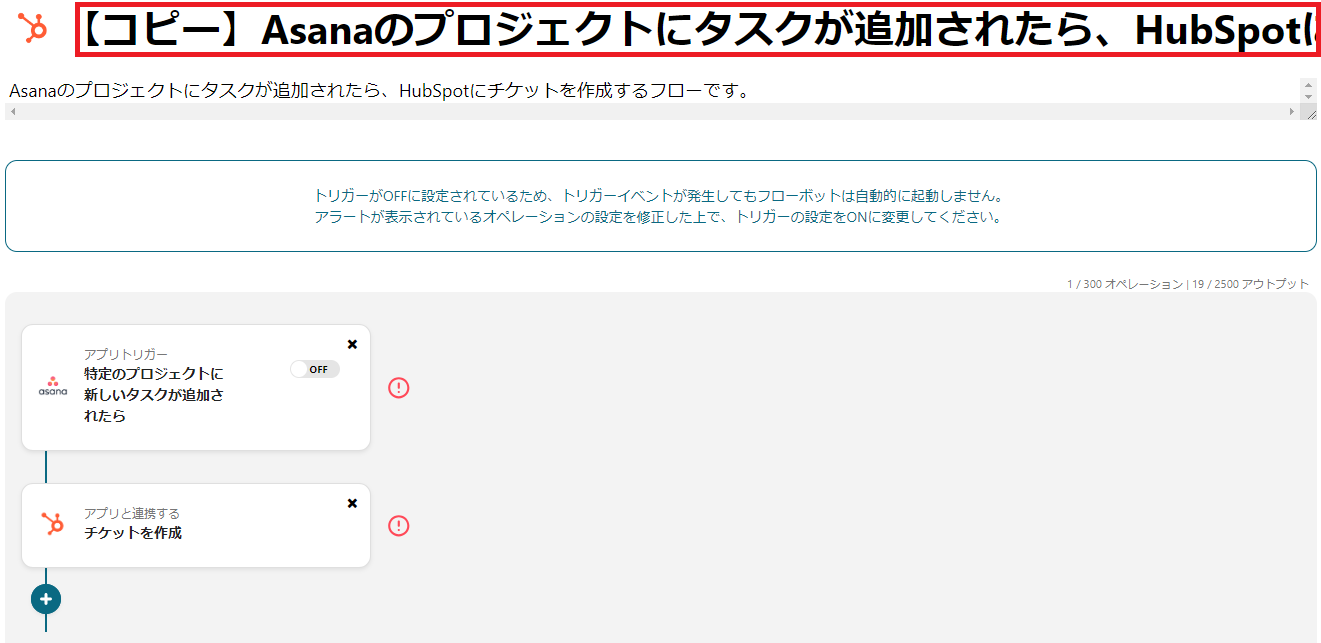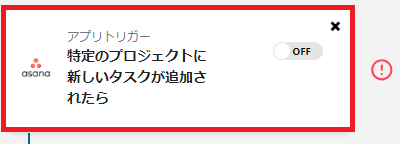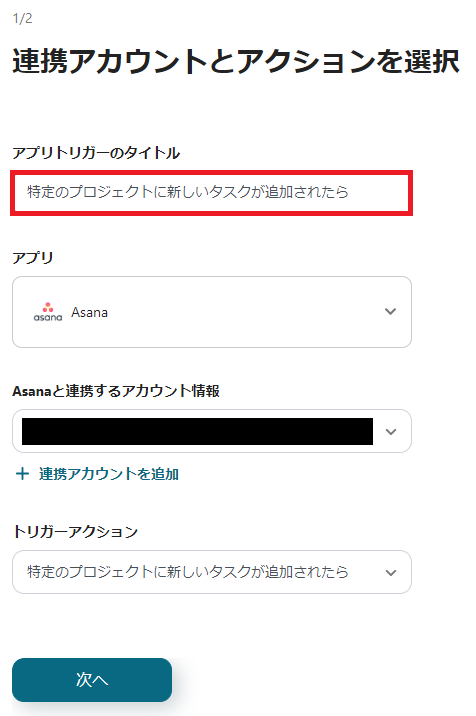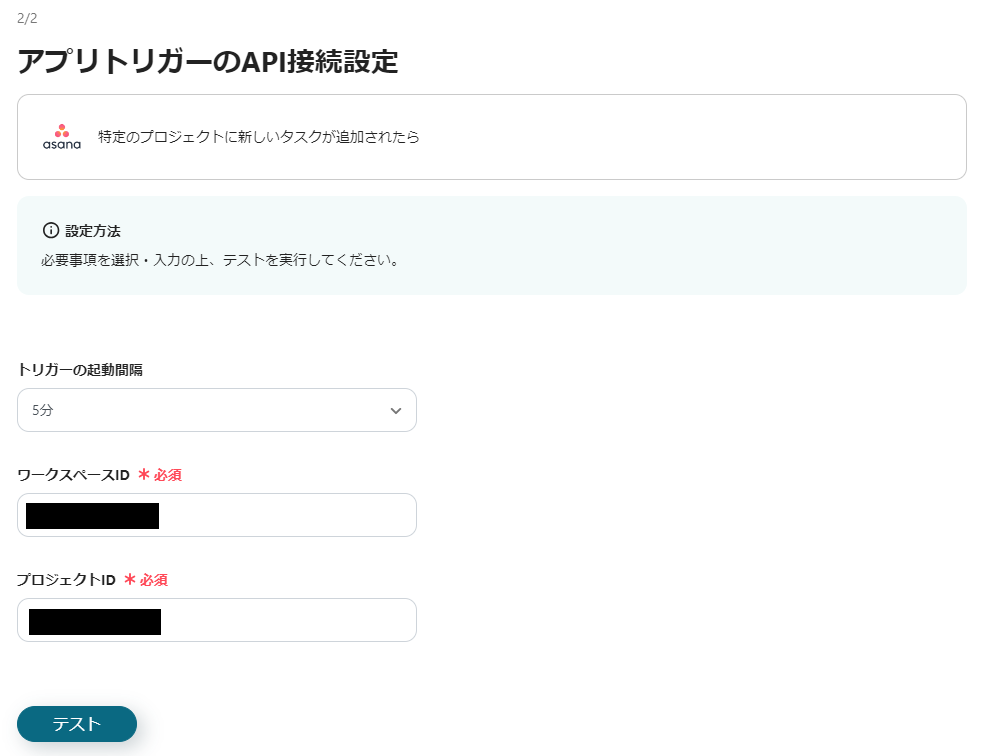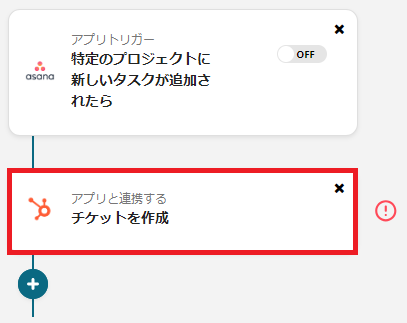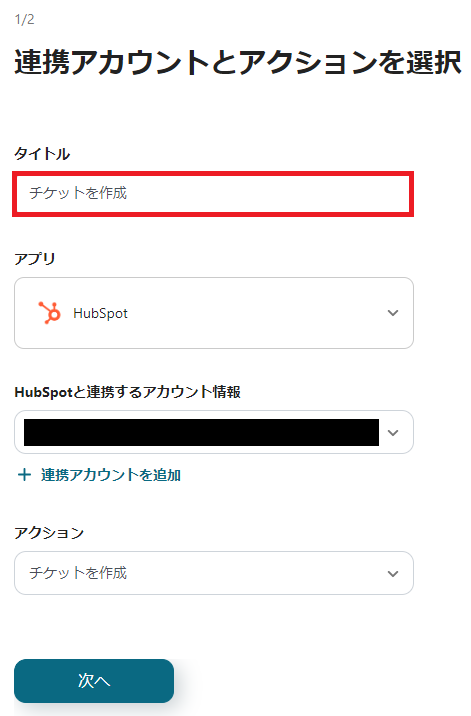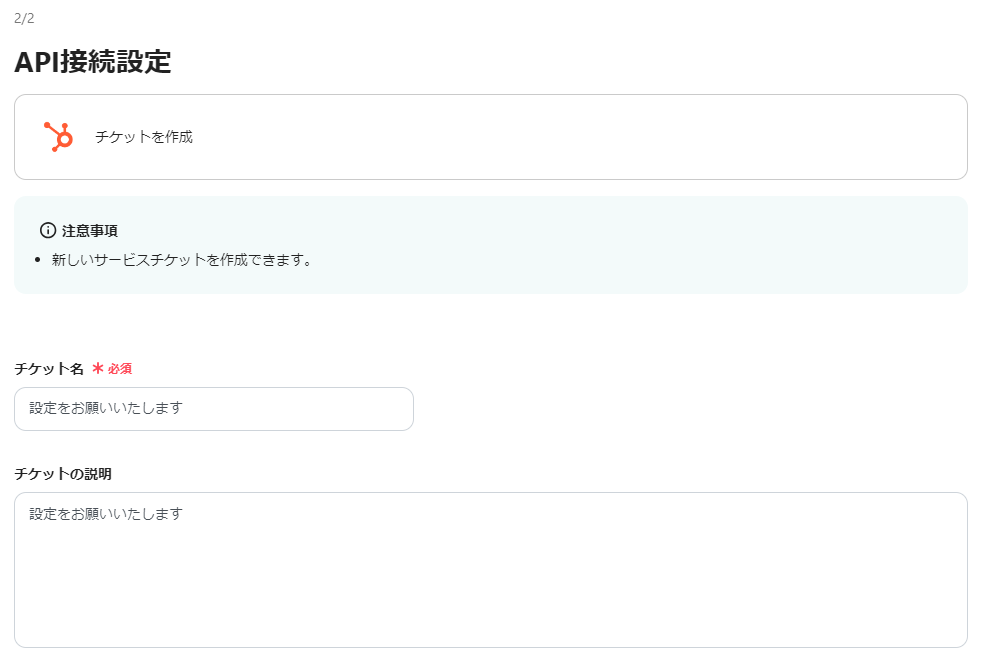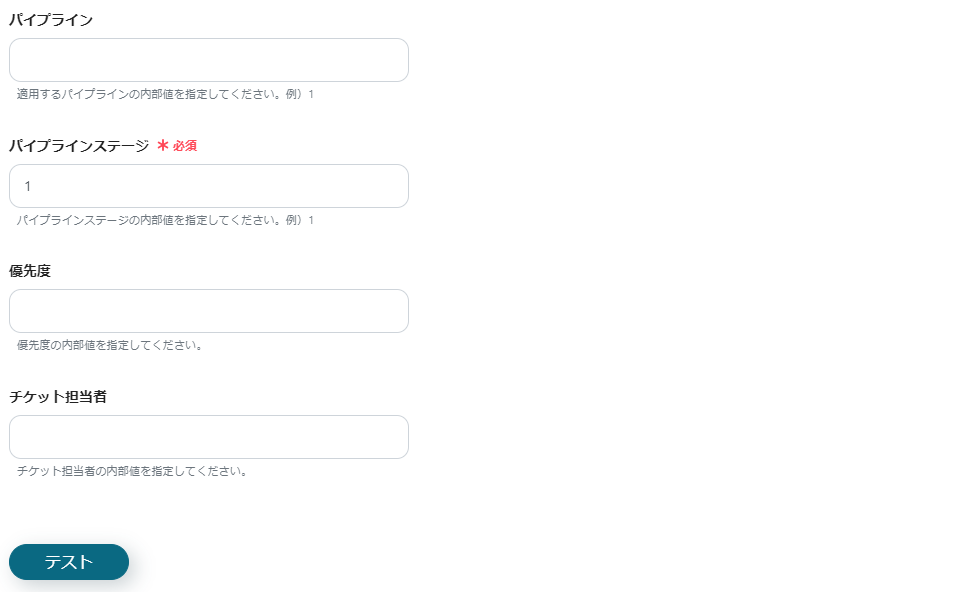Asanaにタスクを登録した後、HubSpotにチケットを作成している方に朗報です!
HubSpotでのチケット作成を自動化できます。
AsanaとHubSpotに、同じ情報を登録する作業を面倒に感じている方も多いのではないでしょうか?
繰り返し入力は、手間がかかるし、入力ミスが発生すれば業務が停滞する原因になりますよね。
ここでは、ノーコードでAsanaとHubSpotを連携し、タスク登録にあわせてチケットを自動作成する方法をわかりやすく解説します!
簡単に設定できるので、ぜひ試してみてくださいね!
こんな方におすすめ
- AsanaとHubSpotでの業務効率化を考えている方。
- Asanaにタスクを登録したらHubSpotにチケットを作成している方。
- AsanaとHubSpotを連携してチケットの作成漏れを防ぎたい方。
今すぐに試したい方へ
本記事ではノーコードツール「Yoom」を使用した連携方法をご紹介します。
難しい設定や操作は必要なく、非エンジニアの方でも簡単に実現できます。
下記のテンプレートから今すぐに始めることもできるので、ぜひお試しください!
Asanaにタスクが追加されたら、HubSpotにチケットを作成する
試してみる
Asanaに新しいタスクが追加されたら、HubSpotにチケットを作成するフローです。
[Yoomとは]
HubSpotとAsanaの連携フローの作り方
それでは、Asanaのプロジェクトにタスクが追加されたら、HubSpotにチケットを作成するフローをご紹介します。
なお、Yoomにまだ登録していない方は、こちらからアカウント発行をお願いします。
そして、以下のテンプレートがあれば、連携と自動化のフロー作成が更に楽になります。リンク先から「このテンプレートを試す」をクリックして進めてください。
Asanaにタスクが追加されたら、HubSpotにチケットを作成する
試してみる
Asanaに新しいタスクが追加されたら、HubSpotにチケットを作成するフローです。
それでは、テンプレートを用いて業務フローを作成していきます。
ステップ1:HubSpotとAsanaをマイアプリ連携
1.Yoomへのログイン後、左メニューの「マイアプリ」を選択し、画面右の「+新規接続」をクリックしてください。

2.マイアプリの新規接続一覧の中から、HubSpotとAsanaを選択し、アプリを連携してください。
<HubSpotの場合>
・連携したいアカウントを選び「アカウントを選択」をクリックします。
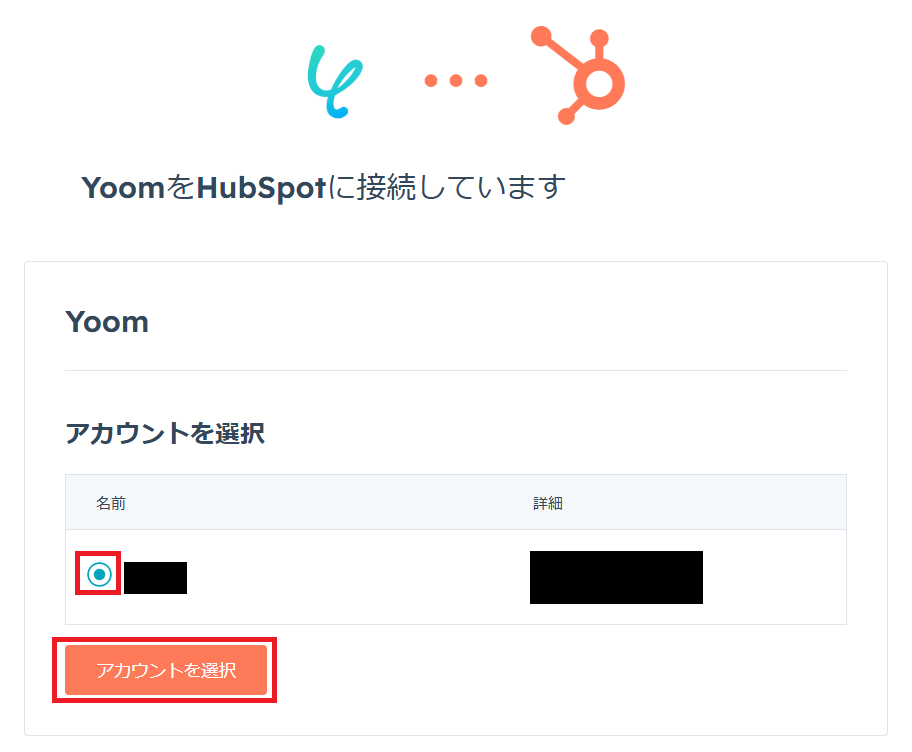
・ボックスにチェックを入れ、「アプリを接続」をクリックすると、マイアプリに登録が完了します。
※マイアプリ登録には、Hubspotにてアプリを接続する権限を追加する必要があります。詳細はこちらを確認してください。
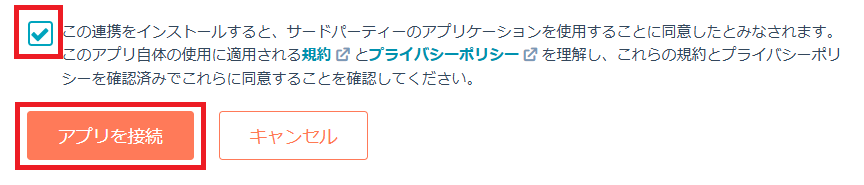
<Asanaの場合>
・サインインをします。
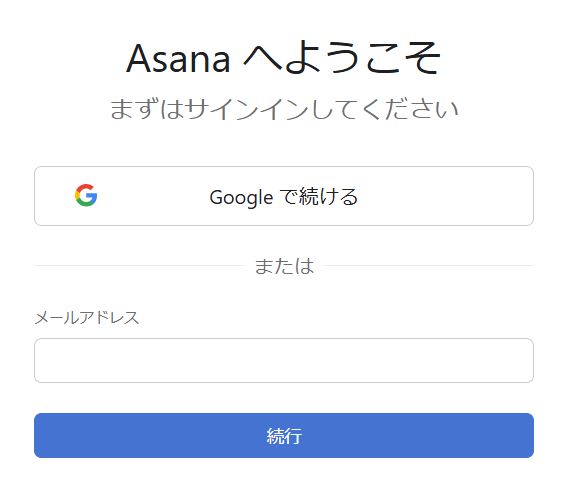
・「許可」をクリックすると、マイアプリに登録が完了します。
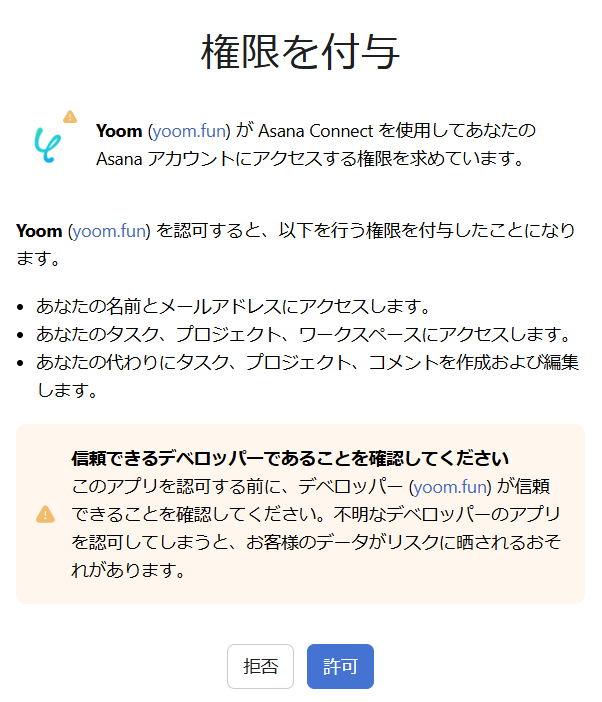
ステップ2:Asanaの特定のプロジェクトに新しいタスクが追加されたら起動するトリガーを設定
3.コピーしたテンプレートを開きます。(必要に応じてタイトルを変更してください。)
※テンプレートは「マイプロジェクト」に保存されます。
自動で開かなかった場合、マイプロジェクトから該当のテンプレートを選択し、
画面右上の「編集する」をクリックしてください。
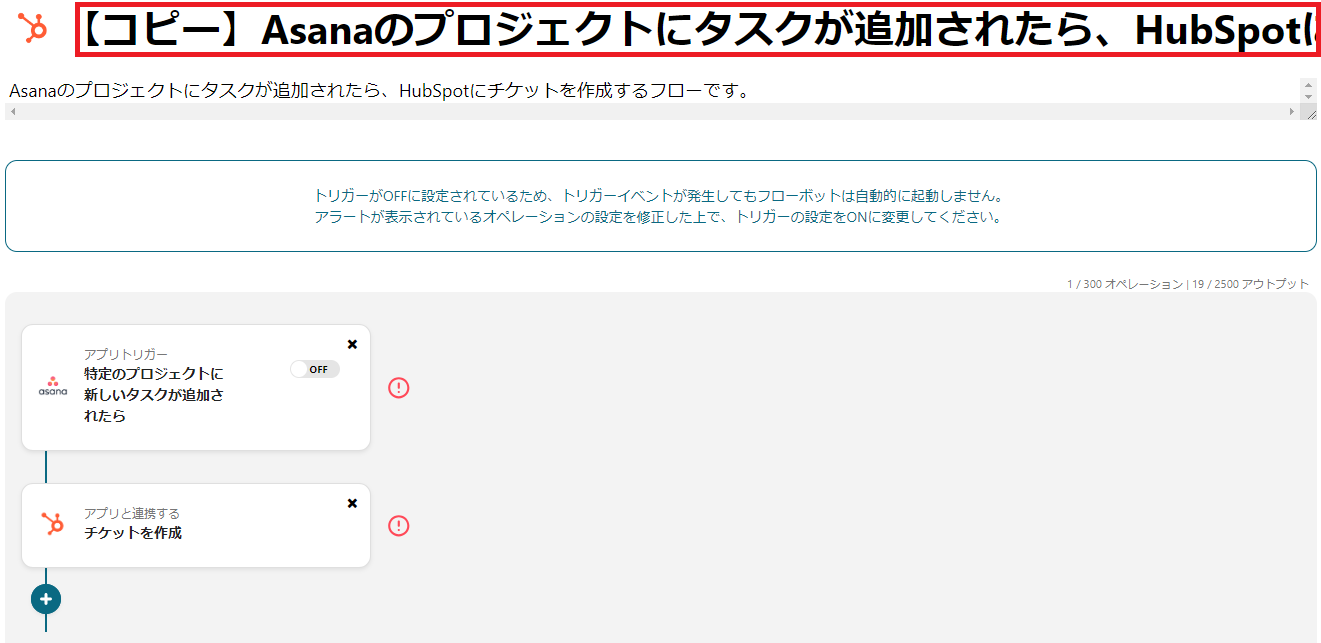
4.フローボットから「アプリトリガー 特定のプロジェクトに新しいタスクが追加されたら」を選択してください。
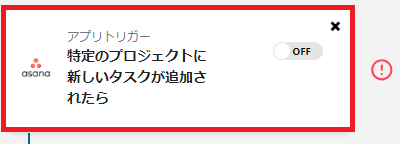
5.「連携アカウントとアクションを選択」の設定をします。
アプリトリガーのタイトルを必要に応じて変更のうえ、「次へ」をクリックします。
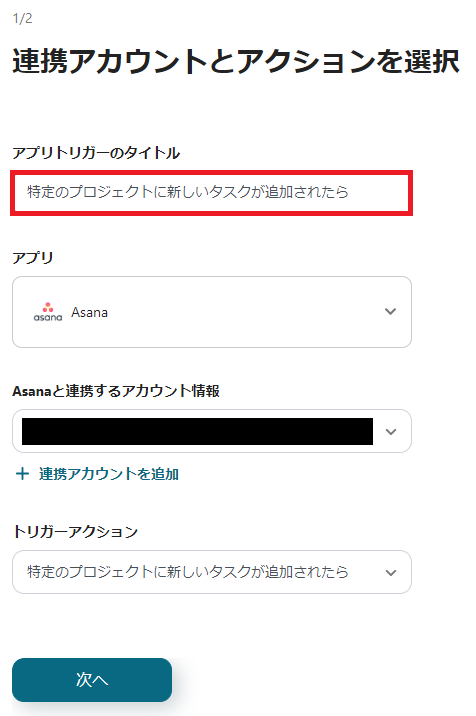
6.アプリトリガーのAPI接続設定をします。
・トリガーの起動間隔:業務の都合に合わせて適切な時間を設定してください。基本的に短い設定がおすすめです。プランによって選択できる最短時間が異なります。
・ワークスペースID:任意のIDを入力、または、候補から選択してください。
・プロジェクトID:任意のIDを入力、または、候補から選択してください。
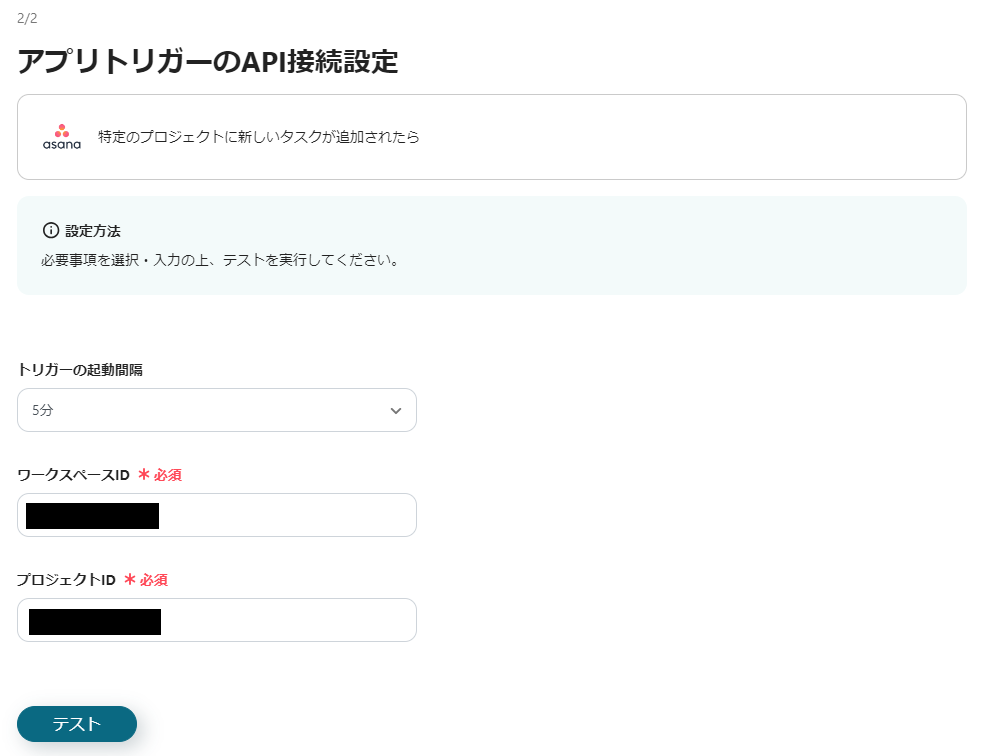
7.テストを行い、成功を確認して「保存する」をクリックしてください。
ステップ3:HubSpotから取引先情報を取得するアクションを設定
8.フローボットから「アプリと連携する チケットを作成」を選択してください。
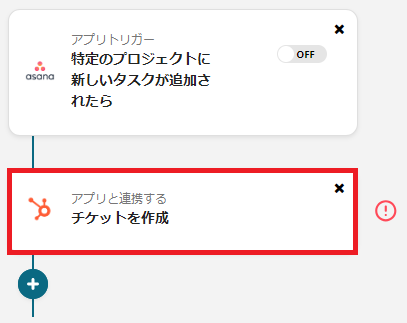
9.「連携アカウントとアクションを選択」の設定をします。
タイトルを必要に応じて変更のうえ、「次へ」をクリックします。
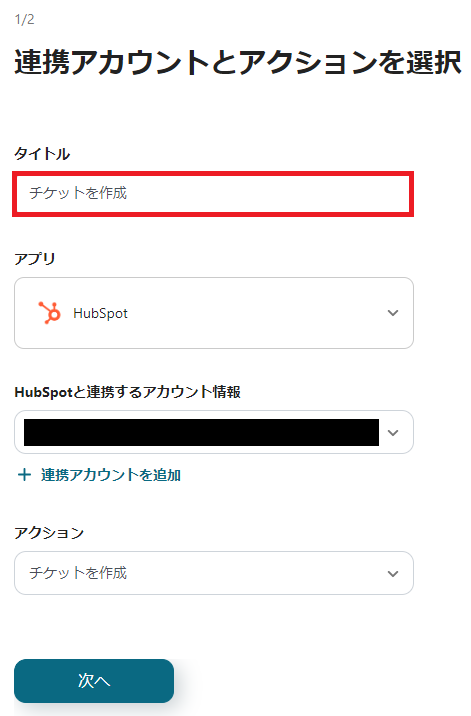
10.API接続設定をします。
欄下部の注記を参考に、各項目を入力してください。
※チケット名、パイプラインステージは必須項目です。
※ステップ2-手順7で取得したアウトプットから情報の参照が可能です。
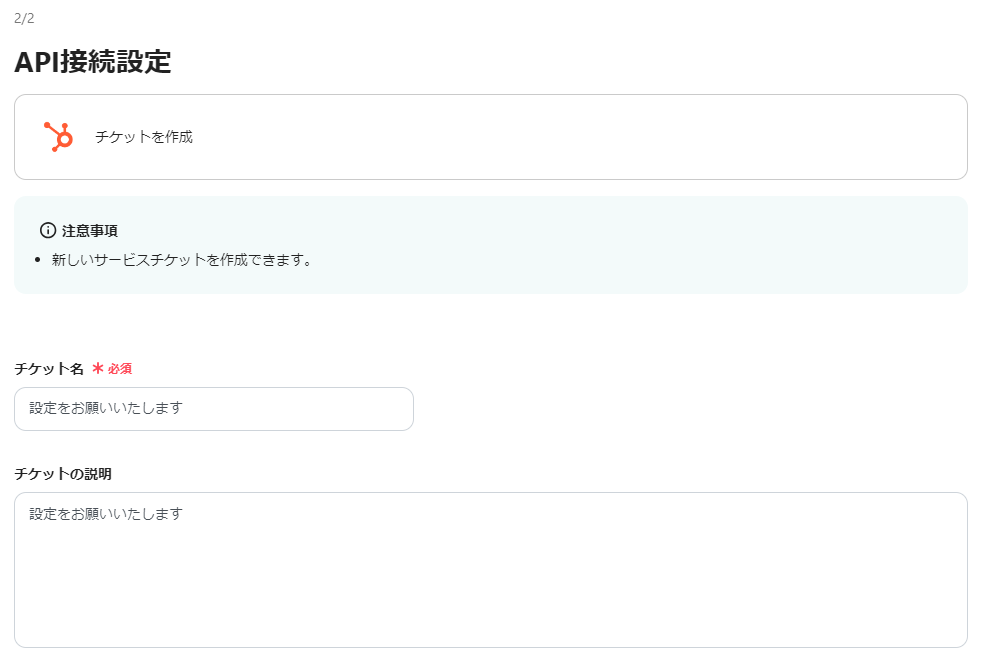
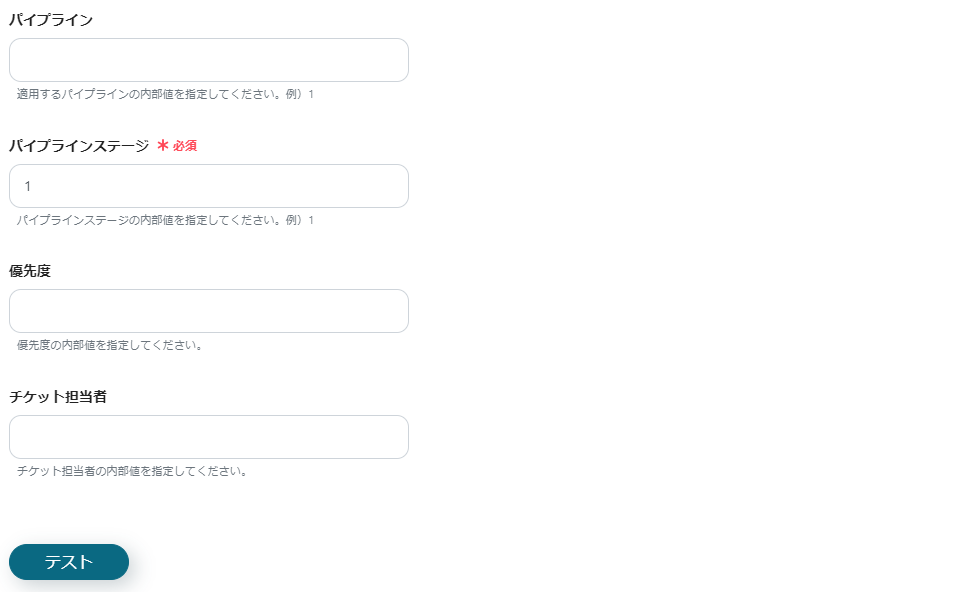
11.テストを行い、成功を確認して「保存する」をクリックしてください。
最後に、保存したフローのトリガーを「ON」に切り替えれば起動します。
以上で「Asanaのプロジェクトにタスクが追加されたら、HubSpotにチケットを作成する」フローの完成です。
Asanaにタスクが追加されたら、HubSpotにチケットを作成する
試してみる
Asanaに新しいタスクが追加されたら、HubSpotにチケットを作成するフローです。
HubSpotやAsanaを使ったその他の自動化例
本日ご紹介した連携以外にもHubSpotやAsanaのAPIを活用することで様々な自動化を実現することが可能です。
もし気になるものがあれば、ぜひ試してみてください!
HubSpotとAsanaを連携した自動化例
Asanaのプロジェクトにタスクが追加されたら、HubSpotに取引を作成する連携も可能です。
Asanaのプロジェクトにタスクが追加されたら、HubSpotに取引を作成する
試してみる
Asanaのプロジェクトにタスクが追加されたら、HubSpotに取引を作成するフローです。
HubSpotを活用した自動化例
HubSpotでアクションがあったことをチャットツールに通知する
HubSpotでコンタクトや新規取引が登録されたことをSlackやDiscordなどに自動で通知します。
HubSpotで新規取引が作成されたらSlackでメッセージを送付
試してみる
HubSpotで新規取引が作成されたらSlackでメッセージ送ります
HubSpotに新しいコンタクトが作成されたら、Microsoft Teamsに通知する
試してみる
HubSpotに新しいコンタクトが作成されたら、Microsoft Teamsに通知するフローです。
HubSpotで新しい取引が作成されたら、Discordに連携してチャンネルにメッセージを通知する
試してみる
HubSpotで新しい取引が作成されたら、Discordに連携してチャンネルに取引についてのメッセージを通知するフローです。
HubSpotで特定の条件を満たしたらミーティングURLを発行する
HubSpotで特定の条件を満たしたらGoogle MeetやZoomでミーティングURLを自動で発行します。
HubSpotのコンタクトに会議予定が登録されたらGoogleカレンダーに登録し、会議URLをGmailで送信する
試してみる
HubSpotのコンタクトに会議予定が登録されたらGoogleカレンダーに登録し、会議URLをGmailで送信するフローです。
HubSpotの取引ステージが変更されたら、Zoomウェビナーへ登録し参加用リンクをメール送信する
試してみる
■概要
「HubSpotの取引ステージが変更されたら、Zoomウェビナーへ登録し参加用リンクをメール送信する」ワークフローは、営業プロセスとウェビナーの連携を自動化します。
これにより、取引の進捗に応じて自動的にZoomウェビナーの登録が行われ、参加用リンクが顧客にメールで送信されるため、手動での作業を省き、効率的なコミュニケーションが実現します。
■このテンプレートをおすすめする方
・HubSpotを活用して営業プロセスを管理している営業担当者の方
・Zoomウェビナーを頻繁に開催し、参加者管理に手間を感じているマーケティング担当者の方
・営業とマーケティングの連携を強化し、業務の自動化を図りたい企業の管理者の方
・手動でのウェビナー登録やメール送信に時間を取られているチームのリーダーの方
■注意事項
・HubSpot、ZoomのそれぞれとYoomを連携してください。
・トリガーは5分、10分、15分、30分、60分の間隔で起動間隔を選択できます。
・プランによって最短の起動間隔が異なりますので、ご注意ください。
HubSpotに新しい会社が作成されたらクラウドストレージにフォルダを作成する
HubSpotに新しい会社が作成されたら、Google DriveやOneDriveなどにフォルダを自動で作成します。
HubSpotで取引先が登録されたらOneDriveに取引先ごとのフォルダを作成する
試してみる
HubSpotで取引先が登録されたらOneDriveに取引先ごとのフォルダを作成するフローです。
HubSpotに新しい会社が登録されたら、Google Driveに連携してフォルダを作成する
試してみる
HubSpotに新しい会社が登録されたら、Google Driveに連携して会社名のフォルダを指定の場所に作成するフローです。
HubSpotに新しい会社が作成されたら、Boxにフォルダを作成する
試してみる
HubSpotに新しい会社が作成されたら、Boxに連携して新規フォルダを作成するフローです。
Asanaを活用した自動化例
メールを受信したらAsanaにタスクを登録する
GmailやOutlookでメールを受信したら、Asanaにタスクを自動で登録します。
Gmailの特定ラベルのメールをAsanaのタスクに自動登録する
試してみる
■概要
「Gmailの特定ラベルのメールをAsanaのタスクに自動登録する」フローは、メール管理とタスク管理をシームレスに連携させる業務ワークフローです。
■このテンプレートをおすすめする方
・Gmailで受信するメールを効率的にタスク管理したいAsanaユーザーの方
・手動でメールをタスクに転記する作業に時間を費やしているビジネスパーソン
・チームでのタスク管理を統一し、情報共有を円滑にしたいプロジェクトマネージャー
・Yoomを活用して業務ワークフローを自動化したいIT担当者
・メールとタスクの連携を強化し、業務プロセスを最適化したい企業の運営者
■注意事項
・Gmail、AsanaのそれぞれとYoomを連携してください。
・トリガーは5分、10分、15分、30分、60分の間隔で起動間隔を選択できます。
・プランによって最短の起動間隔が異なりますので、ご注意ください。
Outlookにメールが届いたらAsanaにタスクを追加する
試してみる
Outlookにメールが届いたらAsanaにタスクを追加するフローボットです。Asanaでメール対応のタスク管理を行う場合などにご利用ください。
Asanaに新しいタスクが追加されたらデータベースに追加する
Asanaに新しいタスクが追加されたら、Google スプレッドシートやMicrosoft Excelなどに自動で追加します。
Asanaのプロジェクトに新しいタスクが追加されたらNotionに追加
試してみる
■概要
Asanaでタスク管理を行い、Notionでプロジェクト情報を集約している場合、双方への情報入力や転記作業に手間を感じていないでしょうか。
この手作業は時間を要するだけでなく、入力漏れやミスの原因にもなりがちです。
このワークフローを活用すれば、Asanaの特定のプロジェクトに新しいタスクが追加されると、自動でNotionのデータベースに情報が連携されるため、タスク管理と情報集約の連携をスムーズにし、業務の効率化に貢献します。
■このテンプレートをおすすめする方
・AsanaとNotionを併用しており、タスク情報の二重入力に手間を感じている方
・手作業による情報転記での入力漏れやミスをなくしたいプロジェクト担当者の方
・チーム内のタスク共有と情報の一元管理をより効率的に行いたいと考えている方
■注意事項
・Asana、NotionのそれぞれとYoomを連携してください。
・トリガーは5分、10分、15分、30分、60分の間隔で起動間隔を選択できます。
・プランによって最短の起動間隔が異なりますので、ご注意ください。
Asanaに新しいタスクが追加されたら、Google スプレッドシートに追加する
試してみる
■概要
Asanaでタスクを管理し、その内容をGoogle スプレッドシートに転記して進捗管理表などを作成する際、手作業による二重入力に手間を感じていないでしょうか。また、手作業での転記は入力ミスや更新漏れの原因になることもあります。このワークフローを活用すれば、Asanaに新しいタスクが追加された際に、指定したGoogle スプレッドシートへ自動で情報を追加し、タスク管理の効率化を実現します。
■このテンプレートをおすすめする方
・AsanaとGoogle スプレッドシートを併用してタスク管理を行っている方
・タスク情報の二重入力や転記作業に手間を感じているプロジェクトマネージャーの方
・手作業による入力ミスや更新漏れをなくし、データの正確性を高めたい方
■注意事項
・Asana、Google スプレッドシートのそれぞれとYoomを連携してください。
・トリガーは5分、10分、15分、30分、60分の間隔で起動間隔を選択できます。
・プランによって最短の起動間隔が異なりますので、ご注意ください。
Asanaでタスクが登録されたらMicrosoft Excelにレコードを追加する
試してみる
Asanaでタスクが登録されたらMicrosoft Excelにレコードを追加するフローです。
Asanaにタスクが追加されたら他のプロジェクト管理アプリにも追加する
Asanaにタスクが追加されたらTrelloやJira Softwareなどにもタスクを自動で追加します。
Asanaの特定のセクションに新しいタスクが追加されたらIssueとしてGitHubに追加
試してみる
Asanaの特定のセクションに新しいタスクが追加されたらGitHubのIssueに追加します
Asanaにタスクが追加されたらTrelloにもカードを追加する
試してみる
Asanaにタスクが追加されたら、自動的にTrelloにもカードを追加するフローボットです。AsanaとTrelloの情報を同期する際などにご利用ください。
Asanaでタスクが追加されたらJira Softwareに課題を追加する
試してみる
Asanaでタスクが追加されたら、自動的にJiraに課題を追加するフローボットです。
HubSpotとAsanaを連携するメリットと自動化例
CRM(顧客管理システム)を中心としたマーケティングプラットフォームHubSpotとプロジェクトやタスク管理のツールであるAsanaは、2つを連携することでそれぞれの機能をより業務に活かすことができます。
HubspotとAsanaを連携するメリットは?
この2つのツールを使っている方には、連携によって得られる多くのメリットがあります。
主なメリットとしては、一方のツールに登録された情報をもう一方のツールに反映させることです。
また、Asanaでのタスクの生成やHubSpotでの顧客データの更新などの業務フローも自動化することができます。
これによって情報の一元管理が可能となり、効率的なプロジェクト管理にもつながるはずです!
では、実際に、自動化できる業務の例を挙げましょう。
業務効率化のための自動化例は?
先ほどご紹介したテンプレート以外にも、HubspotとAsanaを連携させると、さまざまな業務を自動化できます。
自動化例1.HubSpotで新しいコンタクトが作成されたらAsanaにタスクを自動追加する
HubSpotの顧客情報とAsanaのプロジェクト情報・タスク情報を紐づけることでデータの一元管理が可能になります。
営業担当者と他のプロジェクトチームメンバーがスムーズに情報を共有できるので、業務の効率化につながりますよ。
自動化例2.HubSpotのフォームで送信された内容をAsanaのタスクに追加する
顧客情報だけでなく、問い合わせフォームへの対応も自動化できます。
HubSpotのフォームで送信された内容を自動でAsanaのタスクに転記できるので、入力の手間を省くことができて便利です!
このように、HubSpotのCRM機能とAsanaのプロジェクト・タスク管理機能を組み合わせることで様々な業務フローを自動化させることができるので、ぜひ連携を試してみてくださいね!
まとめ
HubSpotとAsanaと連携して、タスクの追加にあわせてチケットを自動で作成する方法をご紹介しました。
これにより、業務の効率化を図れるのではなないでしょうか。
また、HubSpotとAsanaの連携により、顧客や取引に関する情報やプロジェクト管理の情報を一元管理することもできます。その結果、チーム内でのスムーズな情報共有や、顧客対応などの効率化につながるはずです。
Yoomを利用することで、HubSpotとAsanaのさまざまな業務を自動化できるので、ぜひ試してみてくださいね!